¶ معرفی امکانات و ویژگیهای داشبورد در چاپیار
داشبورد، یک نمای کلی از آمار سفارشات و حسابها در اختیار کاربر قرار می دهد. بطوریکه در یک قاب، کاربر می تواند سفارشات در حال انجام، چکهای نزدیک به موعد، وضعیت آیتمهای راکد و تراکنشهای حساب و صندوق را بصورت روزانه در اختیار داشته باشد و هر کدام که لازم بود اصلاح یا گزارشگیری انجام دهد.
برای استفاده از این امکان، ابتدا باید دسترسی به این بخش برای کاربر مهیا باشد و بخش های مختلف داشبورد مورد شناخت کاربر باشد.
¶ ایجاد دسترسی کاربر
برای بررسی دسترسی کاربر به داشبورد به افراد ⇤ گروههای دسترسی می رویم.
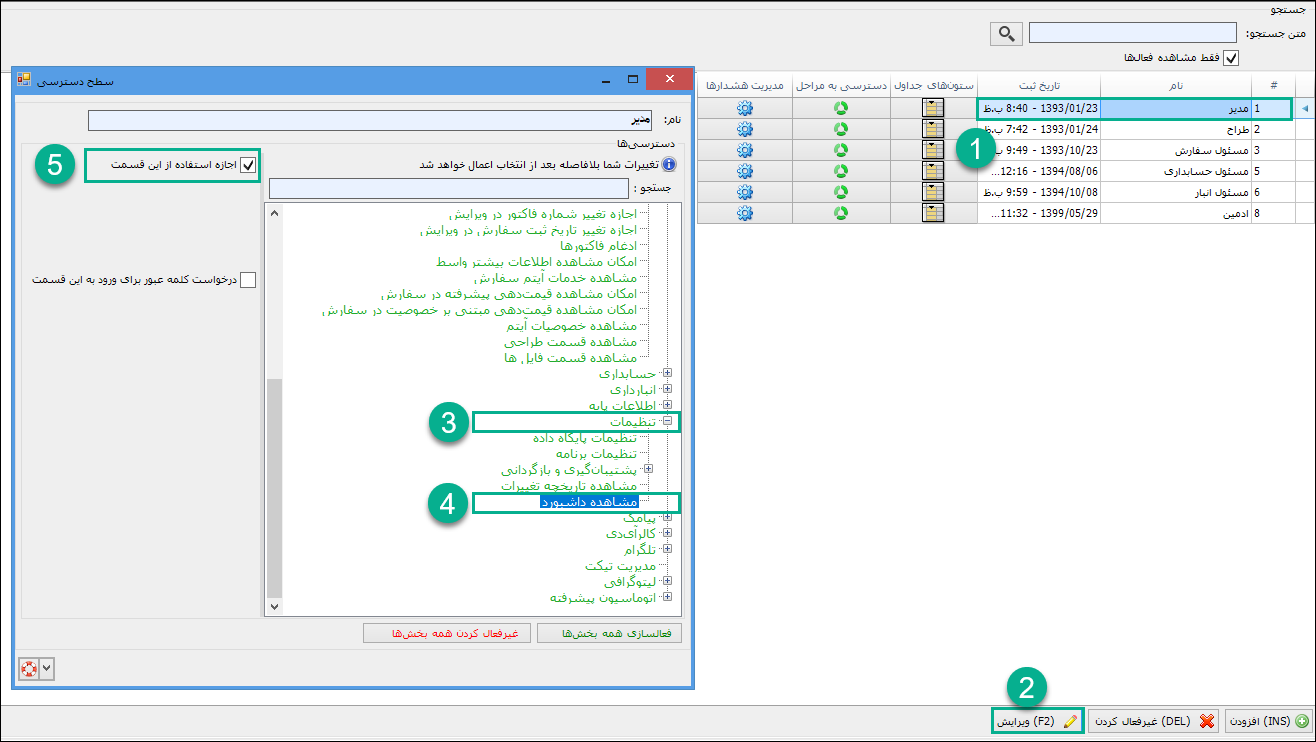
¶ 1و2- ویرایش گروه کاربری
گروه دسترسی مورد نظر را انتخاب و ویرایش می کنیم.
¶ 3و4و5- فعال کردن دسترسی لازم
در زیرگروه تنظیمات ⇤ مشاهده داشبورد را انتخاب کرده و در فرم سمت چپ، گزینه اجازه استفاده از این قسمت را فعال می کنیم.
برای بازکردن صفحه داشبورد از منوی تنظیمات ⇤ داشبورد را انتخاب می کنیم.

¶ بخشهای مختلف داشبورد
داشبورد از 5 بخش مختلف تشکیل می شود:
- سفارش های راکد
- چک های نزدیک به موعد
- گزارش صندوق
- گزارش بانک
- آیتم های نزدیک به موعد
¶ سفارش های راکد
سفارش های راکد، آیتم هایی را نشان می دهد که از زمان تعیین شده برای رکود مجاز در مرحله خاص آن گذشته باشد. بخش های مختلف این گزارش را بررسی می کنیم:
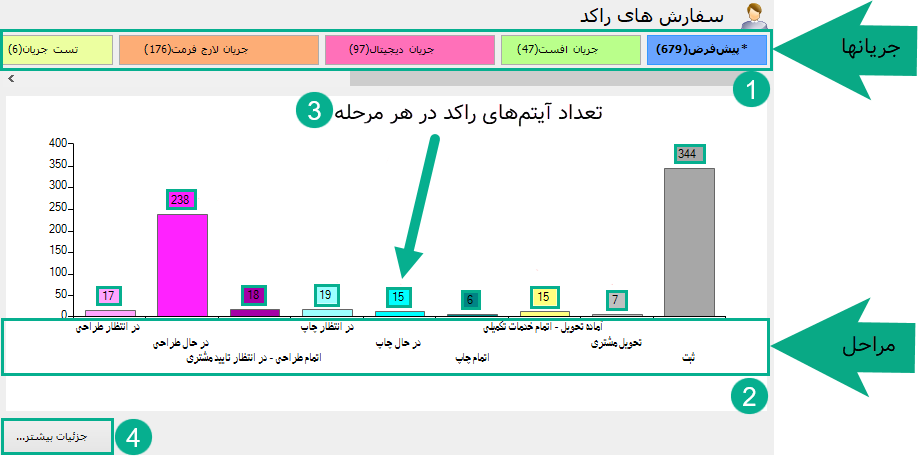
¶ 1- جریانها
این ردیف، جریانهای مختلف را نمایش می دهد و میتوان با انتخاب هر کدام، گزارش آیتمهایی که در مراحل این جریان راکد شدهاند، به تفکیک مشاهده نمود.
برای مشاهده توضیحات کامل در مورد جریانها به لینک جریانها مراجعه فرمایید.
¶ 2-مراحل
مراحل موجود در جریان انتخابی را نشان داده و برای تعداد آیتم راکد هر مرحله، یک ستون در نظر گرفته می شود.
برای مشاهده توضیحات کامل در مورد مراحل به لینک مراحل مراجعه فرمایید.
¶ 3- تعداد آیتم راکد
تعداد آیتم راکد در هر مرحله بصورت یک عدد در بالای ستون آن مرحله نشان داده می شود.
¶ 4- جزئیات بیشتر
این گزینه برای مشاهده لیست و جزئیات آیتم ها انتخاب می شود.
برای مشاهده جزئیات کامل تعیین زمان رکود آیتمها می توانید از لینک تعیین زمان رکود برای مراحل مختلف استفاده نمایید.
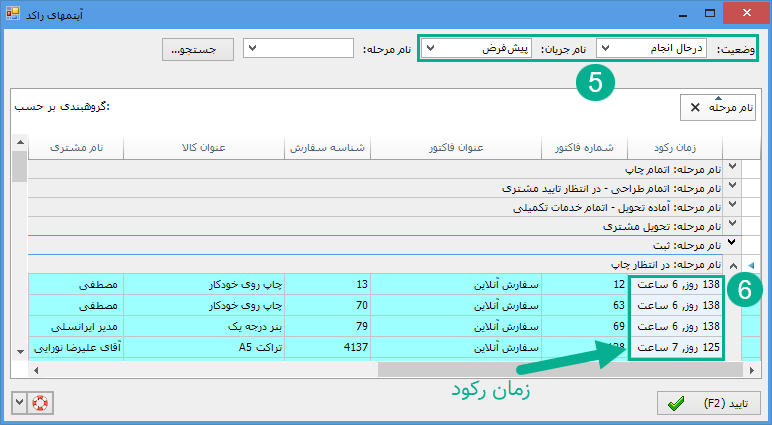
¶ 5- وضعیت و نام جریان
پس از باز شدن فرم آیتم های راکد، فیلدهای وضعیت و جریان بطور اتوماتیک طبق موارد انتخابی کاربر، پر می شود.
¶ 6- زمان رکود
این ستون، از زمان ورود آیتم به مرحله تا اکنون را نشان می دهد و مشخص کننده میزان راکد بودن یک آیتم در مرحله خاص است.
¶ چکهای نزدیک به موعد
این جدول، چکهای دریافتی و پرداختی که تاریخ سررسید آن در 7 روز پیش رو (از امروز تا 6 روز آینده) باشد را نشان می دهد.
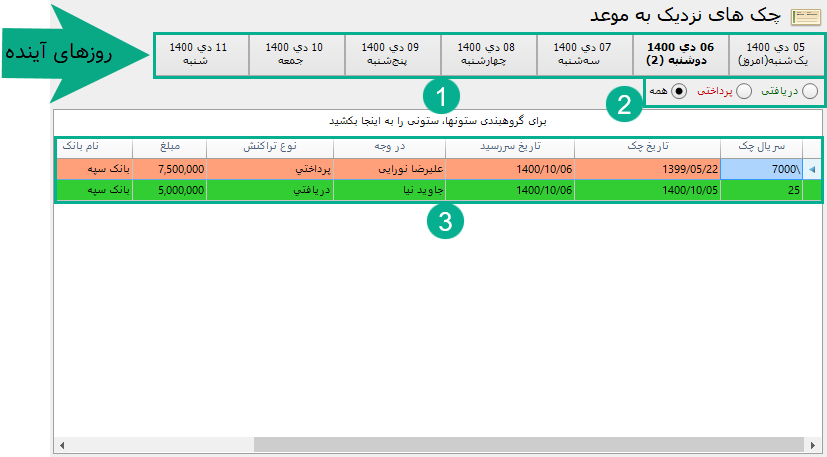
¶ 1- روزها
این ردیف، امروز و 6 روز آینده را نشان می دهد که با کلیک بر روی هر روز، چکهای سررسید آن روز را نشان خواهد داد. ضمنا جلوی نام روز هفته، تعداد چکهای سررسید آن روز را داخل پرانتز بصورت عددی نمایش می دهد.مثلا دوشنبه (2) به معنی این است که برای روز دوشنبه 2 چک وجود دارد.
¶ 2- پرداختی/دریافتی
با انتخاب هر کدام از این دو نوع، می توان مشخص کرد کدام چکها نمایش داده شوند. با انتخاب گزینه همه، هر دو نوع چک دریافتی و پرداختی نمایش داده خواهد شد.
¶ 3- لیست چکها
در این لیست، چکها با جزئیات و مبالغ قابل مشاهدهاند. با دو بار کلیک بر روی هر چک، صفحه مدیریت چکها باز خواهد شد.
همانطور که مشاهده می شود چکهای دریافتی با رنگ سبز و چکهای پرداختی با رنگ قرمز مشخص شدهاند.
¶ گزارش صندوقها (روزانه)
در این گزارش، تراکنشهای روزانه صندوقها قابل مشاهده است.
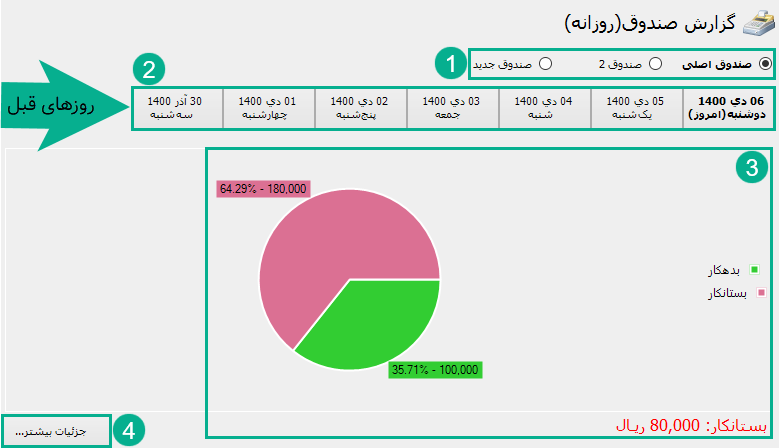
¶ 1- انتخاب صندوقها
در این ردیف، صندوقها قابل مشاهده و انتخاب است. با انتخاب هر صندوق نتایج برای همان صندوق نمایش داده می شود.
¶ 2- روزها
در این ردیف، 7 روز اخیر (امروز و 6 روز قبلی) را نشان میدهد که با کلیک بر روی هر کدام، خلاصه عملکرد صندوق انتخاب شده را در همان روز نشان خواهد داد.
¶ 3- نمودار صندوق
در این قسمت، نمودار دایره ای مقایسه مجموع تراکنش های بدهکار و بستانکار نشان داده می شود و در پایین، مانده صندوق را بصورت یک عدد (بستانکار یا بدهکار) نمایش میدهد.
¶ 4- جزئیات بیشتر
با کلیک روی دکمه جزئیات بیشتر، فرم ریز عملکرد صندوق باز شده و ریز تراکنشهای صندوق انتخاب شده در همان روز مشخص شده در داشبورد برای شما نمایش داده خواهد شد.
¶ گزارش بانک (روزانه)
در این گزارش، تراکنشهای انجام شده روزانه حسابهای بانکی قابل مشاهده است.
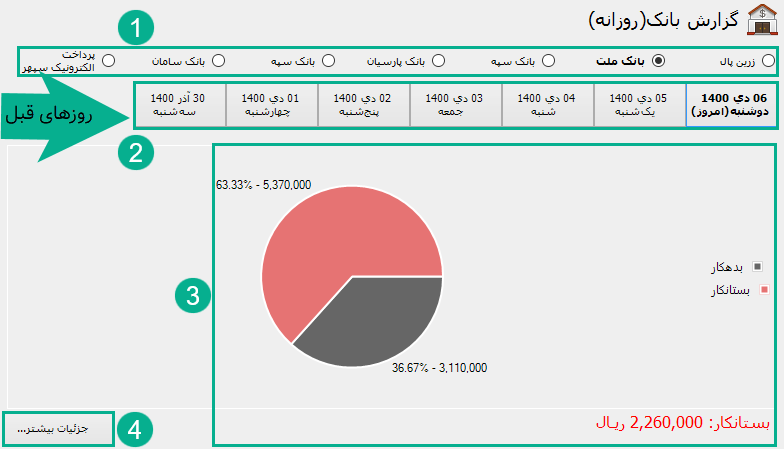
¶ 1- انتخاب حساب بانکی
در این ردیف، حسابها قابل مشاهده و انتخاب است. با انتخاب هر حساب نتایج برای همان حساب نمایش داده می شود.
¶ 2- روزها
در این ردیف، 7 روز اخیر (امروز و 6 روز قبلی) را نشان میدهد که با کلیک بر روی هر کدام، خلاصه عملکرد حساب انتخاب شده را در همان روز نشان خواهد داد.
¶ 3- نمودار حساب
در این قسمت، نمودار دایره ای مقایسه مجموع تراکنش های بدهکار و بستانکار نشان داده می شود و در پایین، مجموع تراکنشها را بصورت یک عدد (بستانکار یا بدهکار) نمایش میدهد.
¶ 4- جزئیات بیشتر
با کلیک روی دکمه جزئیات بیشتر، فرم ریز عملکرد بانک باز شده و ریز تراکنشهای حساب انتخاب شده در همان روز مشخص شده در داشبورد برای شما نمایش داده خواهد شد.
¶ آیتمهای نزدیک به موعد
در این بخش، آیتم هایی که تاریخ تحویل آنها ظرف چند روز آینده باشد، نشان داده می شود.
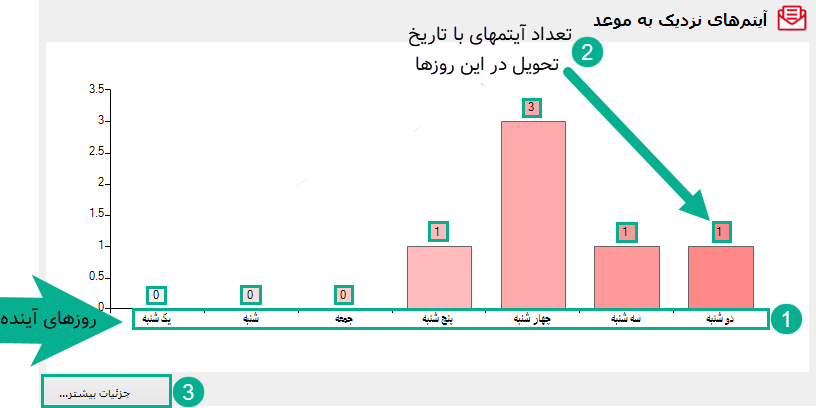
¶ 1- روزها
در این ردیف، 7 روز پیش رو (شامل امروز و 6 روز آینده) را نشان می دهد که برای هر روز، نمودار ستونی آیتم نمایش داده خواهد شد.
¶ 2- تعداد آیتم های هر روز
تعداد آیتم ها در هر روز، بصورت یک عدد بر روی نمودار ستونی، نشان داده می شود.
¶ 3- جزئیات بیشتر
برای مشاهده لیست آیتم ها بر حسب روز، از این گزینه استفاده می شود.
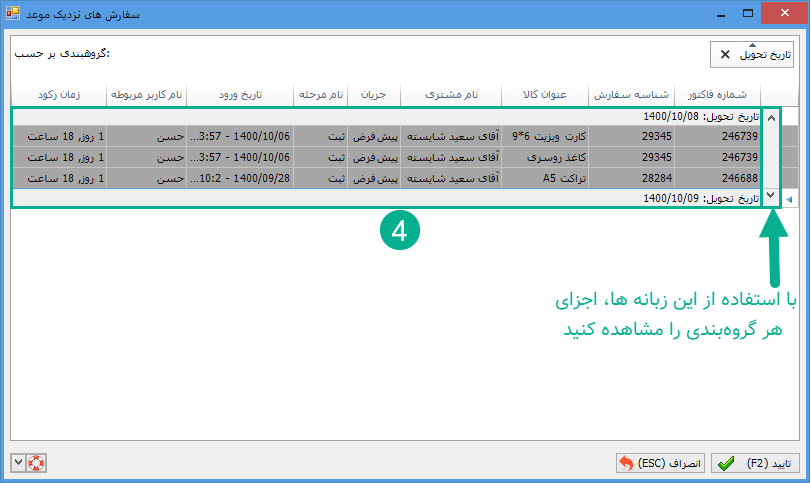
¶ 4- لیست آیتم ها
دراین جدول لیست آیتم ها که بوسیله تاریخ تحویل دسته بندی شدهاند، نمایش داده می شود.
برای مشاهده جزئیات کامل چگونگی ثبت تاریخ تحویل برای آیتم ها، از لینک ثبت تاریخ تحویل برای آیتمها استفاده نمایید.